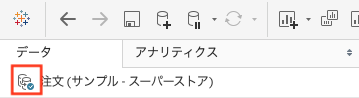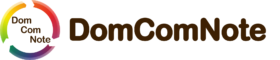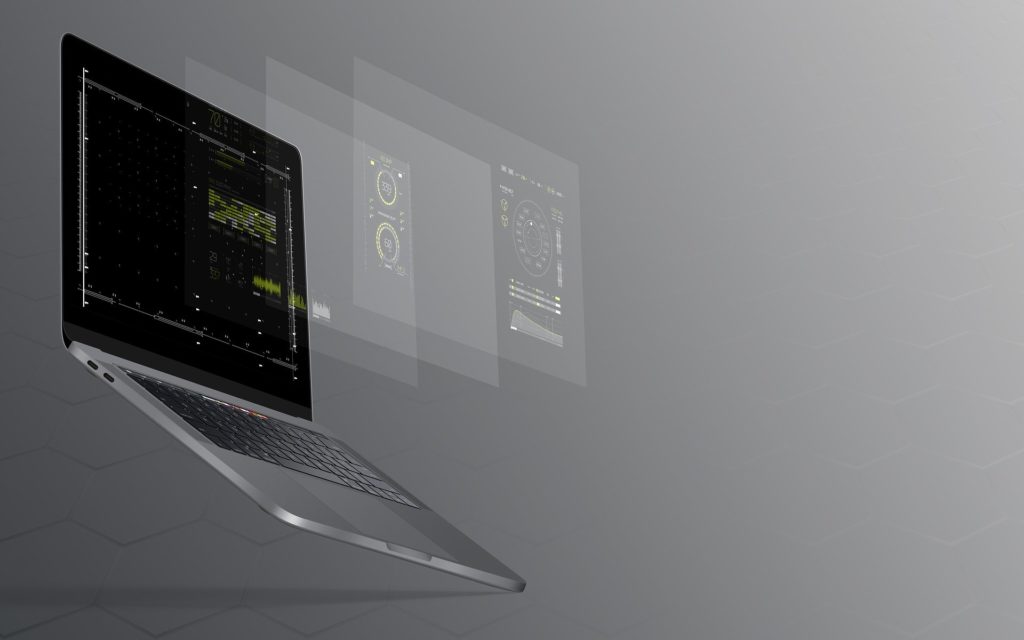情報量が多いがデータソースを利用する場合、Vizで操作するたびにデータの読み込みが発生したりして、ストレスと感じることはありませんか。ここでは必要なデータだけを読み込んでサクサク分析できる「抽出」について解説します。
記事の内容
抽出機能を利用するメリット
- ライブ接続ではデータを開くたびにクエリが実行され、時間がかかりすぎる、データ量が大きいなどの課題を解決したいときに利用する
- データのコピーも保持できるため、オフラインでの作業やデータソースを保存しているデータベースに直接接続できない場合でも分析できる
抽出機能を利用したときのデメリット
- 自動更新されない:手動で更新(Refresh)かデータ更新のスケジュールを設定する。
- フィルタリングされている可能性があるため、他のユーザーと共有する場合はデータが欠けていることに気づかない場合がある。
抽出機能の使い方
特定のディメンションで絞り込む場合
データペイン>右クリック>データの抽出
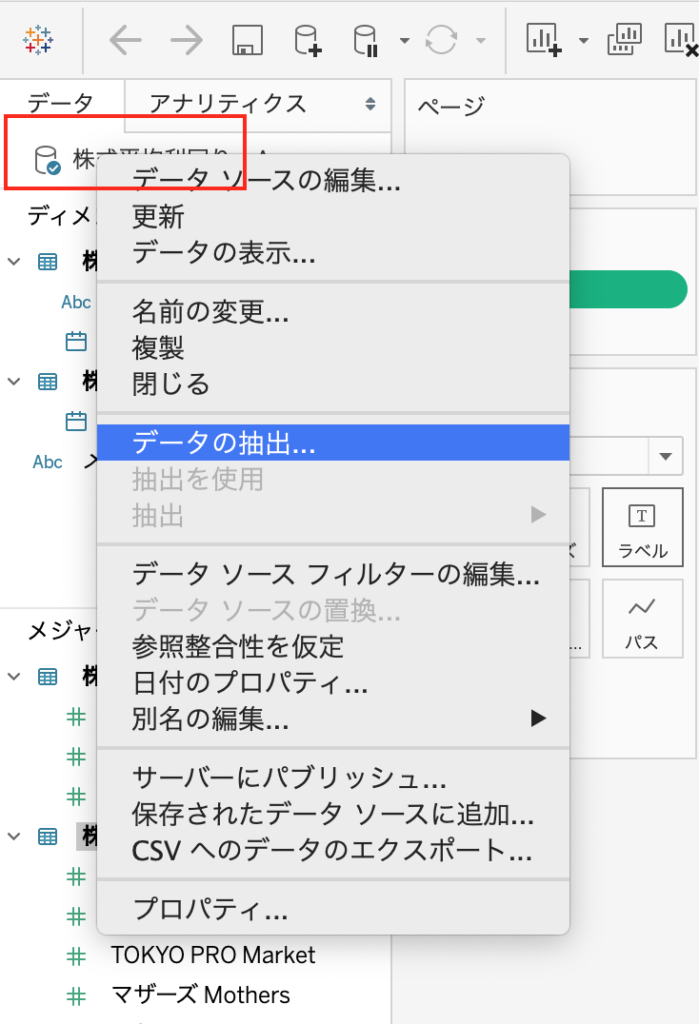
フィルターの下にある”追加”をクリック>”フィルターの追加”ダイアログボックスで絞り込みをするディメンションとデータを選択する。
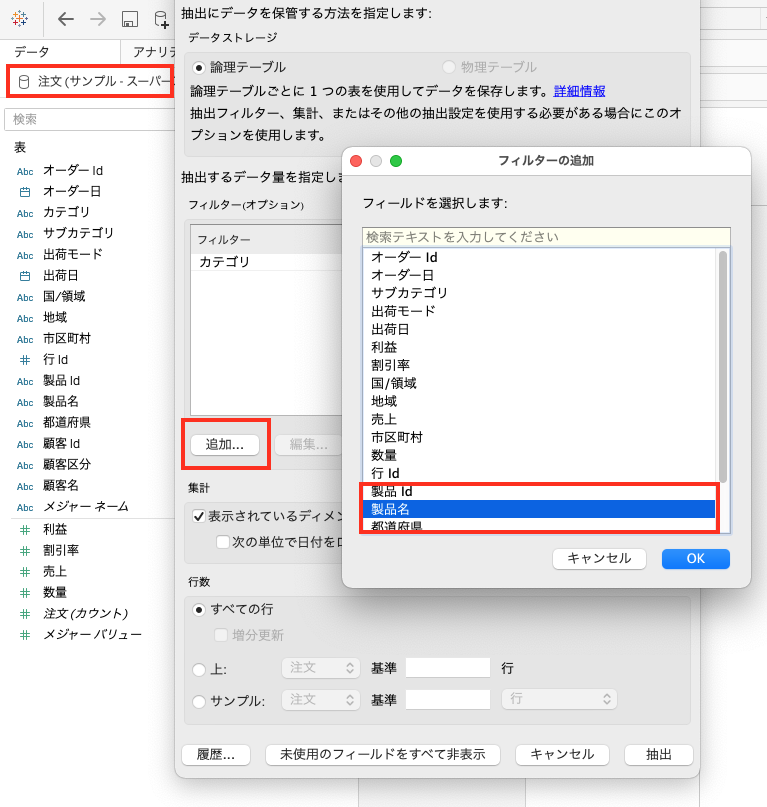
選択したディメンションだけ抽出されサクサク分析できるようになります。
日付を用いて絞り込みする場合
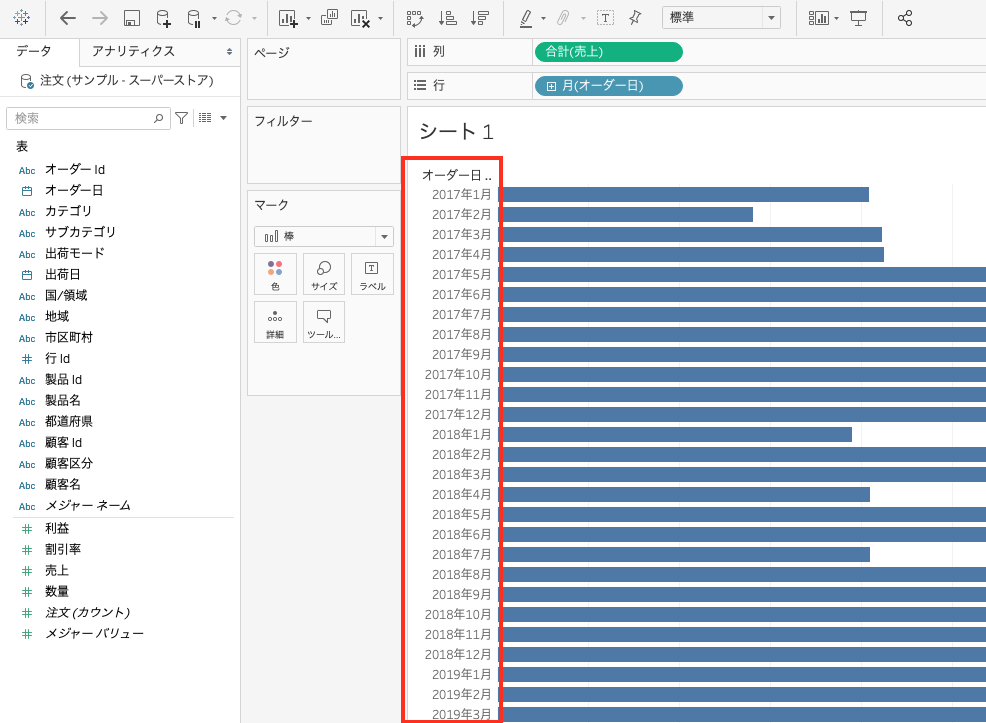
データペイン>右クリック>データの抽出、”表示されているディメンションでデータを集計”を選択>”次の単位で日付をロールアップ”+日付を選択する。

月が、年にロールアップされ、抽出されたデータは年単位にまとめられます。
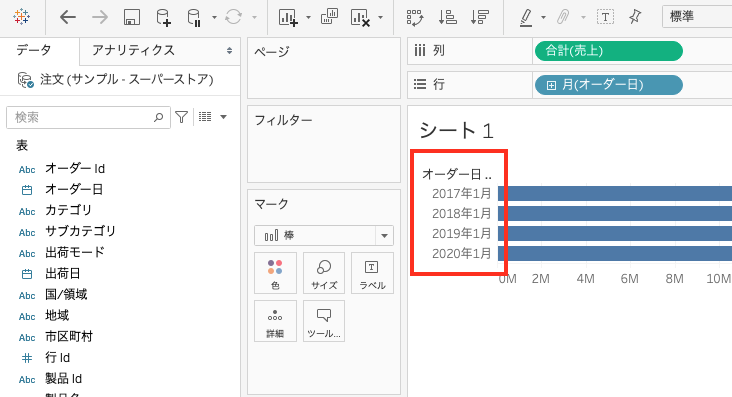
利用しているデータが抽出なのかライブなのかを見分ける方法
抽出を行った場合、ワークシート左上のデータソースアイコンがダブルドラムに変化しますので、このアイコンを目印に判断してください。
ライブの場合:データソースアイコンがシングルドラム

抽出の場合:データソースアイコンがダブルドラム